恢复/删除Windows10系统收藏夹的方法
1、恢复Windows10系统收藏夹的方法
可以通过修改注册表的方法,恢复Windows10系统收藏夹功能。
步骤:
复制以下内容到记事本中:
————————————————————————————————
Windows Registry Editor Version 5.00
[HKEY_CURRENT_USER\SOFTWARE\Classes\CLSID\{323CA680-C24D-4099-B94D-446DD2D7249E}]
@="Favorites"
"SortOrderIndex"=dword:00000004
[HKEY_CURRENT_USER\SOFTWARE\Classes\Wow6432Node\CLSID\{323CA680-C24D-4099-B94D-446DD2D7249E}]
"SortOrderIndex"=dword:00000004
[HKEY_CURRENT_USER\SOFTWARE\Microsoft\Windows\CurrentVersion\Explorer\Desktop\NameSpace\{323CA680-C24D-4099-B94D-446DD2D7249E}]
[HKEY_CURRENT_USER\SOFTWARE\Microsoft\Windows\CurrentVersion\Explorer\HideDesktopIcons\NewStartPanel]
"{323CA680-C24D-4099-B94D-446DD2D7249E}"=dword:00000001
————————————————————————————————
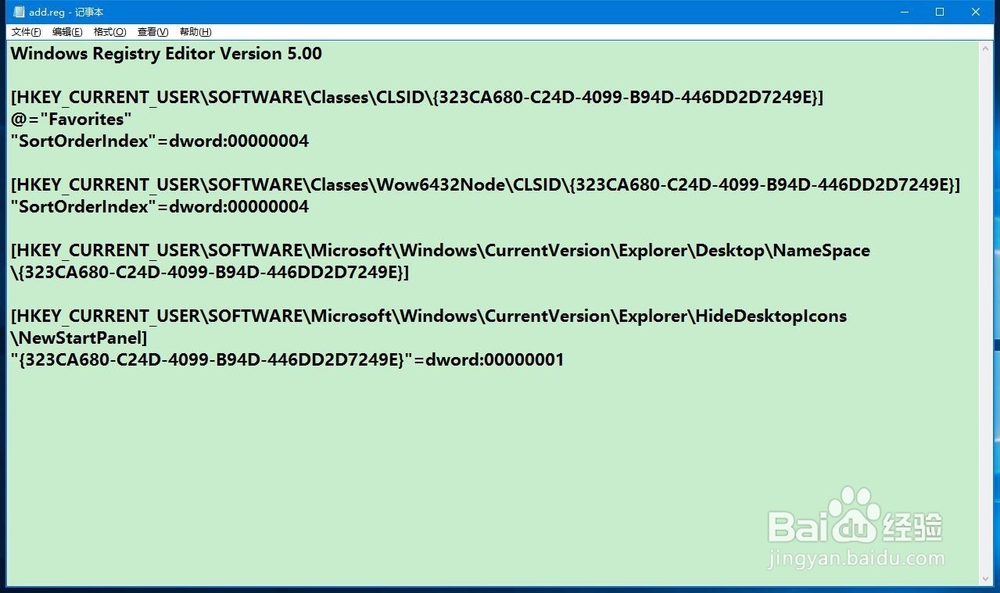
2、点击记事本左上角的【文件】,在下拉菜单中点击:另存为(A);
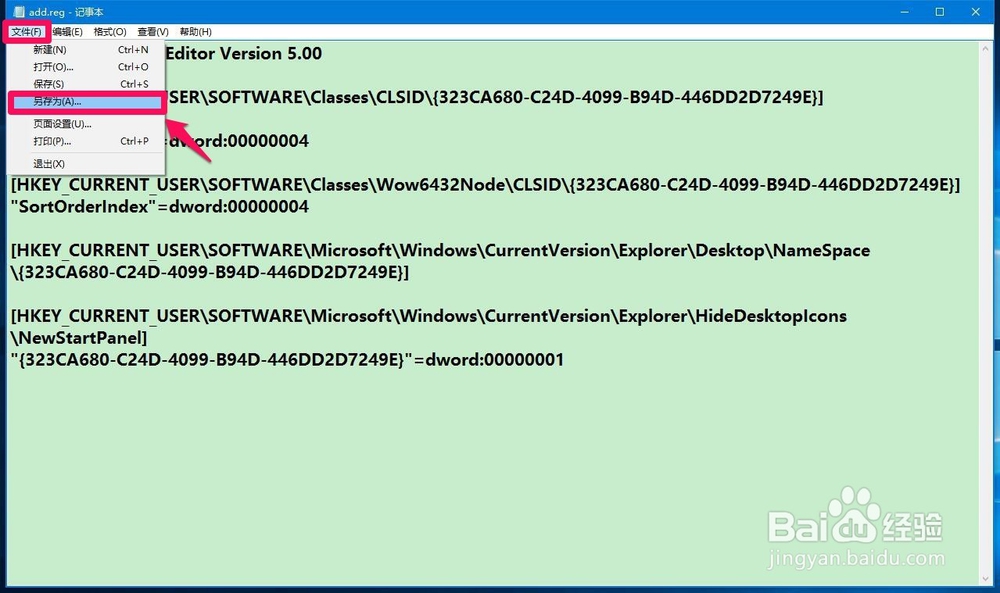
3、在打开的另存为窗口,点击:桌面,在文件名(N)栏输入:收藏夹.reg,再点击:保存;
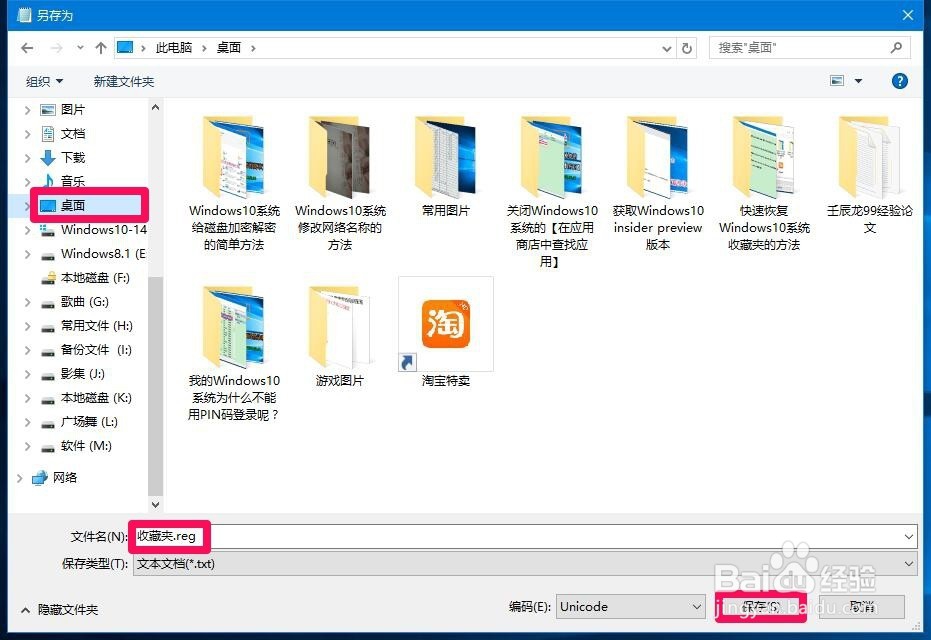
4、如果安装的是Windows10-64位系统,再复制下面的内容到记事本中:
————————————————————————————————
Windows Registry Editor Version 5.00
[HKEY_CURRENT_USER\SOFTWARE\Classes\Wow6432Node\CLSID\{323CA680-C24D-4099-B94D-446DD2D7249E}]
"SortOrderIndex"=dword:00000004
————————————————————————————————

5、按照上述的方法,保存为64 - 收藏夹.reg注册表文件;

6、回到系统桌面,左键点击:收藏夹.reg注册表文件图标;
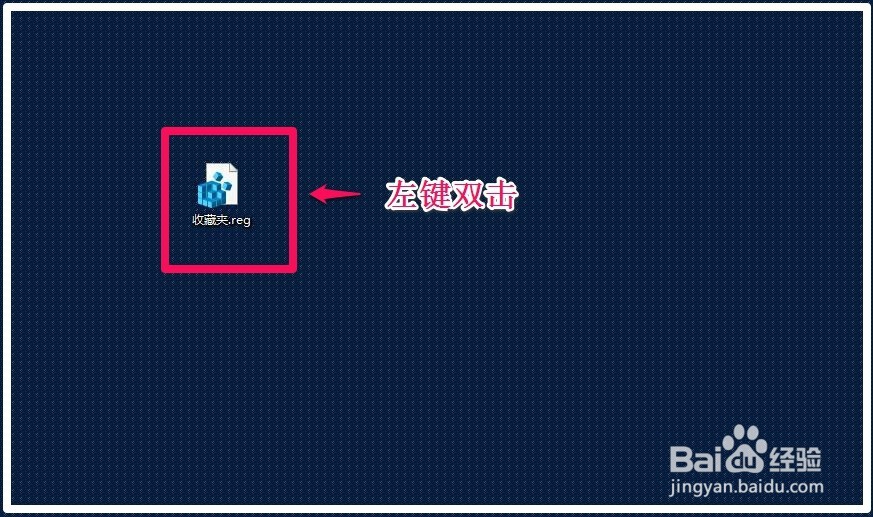
7、弹出注册表编辑对话框:
添加信息可能会在无意中更改或删除值并导致组件无法继续正常工作。如果你不信任 C:\Users\xyz75\Desktop\收藏夹.reg 中此信息的来源,请不要将其添加到注册表中。
确定要继续吗?
点击:是(Y);

8、接着又弹出一个注册表编辑对话框:C:\Users\xyz75\Desktop\收藏夹.reg 中包含的项和值已成功添加到注册表中。
点击:确定;
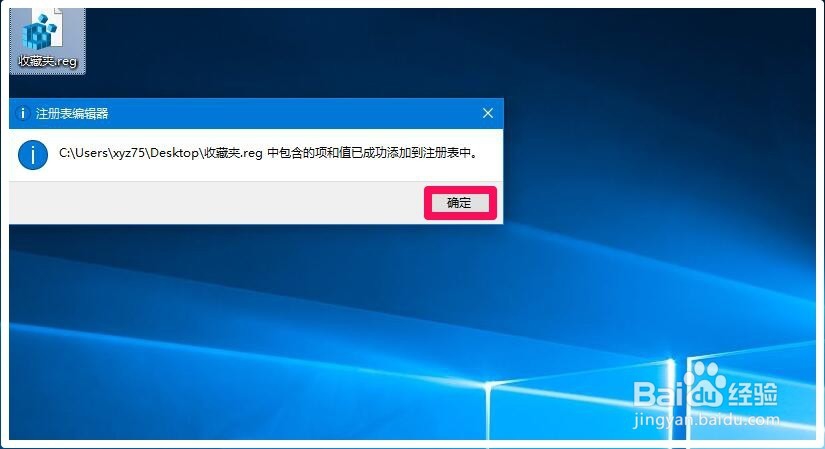
9、如果我们安装的是Windows10 - 64位系统,再继续左键双击桌面上的64-收藏夹.reg 注册表文件图标;
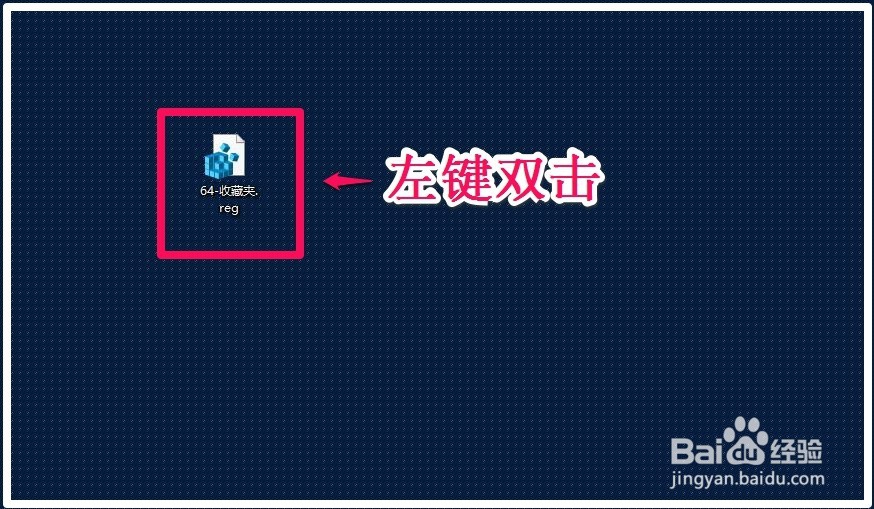
10、弹出注册表编辑对话框:
添加信息可能会在无意中更改或删除值并导致组件无法继续正常工作。如果你不信任 C:\Users\xyz75\Desktop\64-收藏夹.reg 中此信息的来源,请不要将其添加到注册表中。
确定要继续吗?
点击:是(Y);

11、我们点击【是】以后,同样会弹出一个注册表编辑对话框:C:\Users\xyz75\Desktop\64-收藏夹.reg 中包含的项和值已成功添加到注册表中。
点击:确定;

12、回到系统桌面,我们可以看到,Windows10系统的收藏夹已经恢复到系统桌面上。
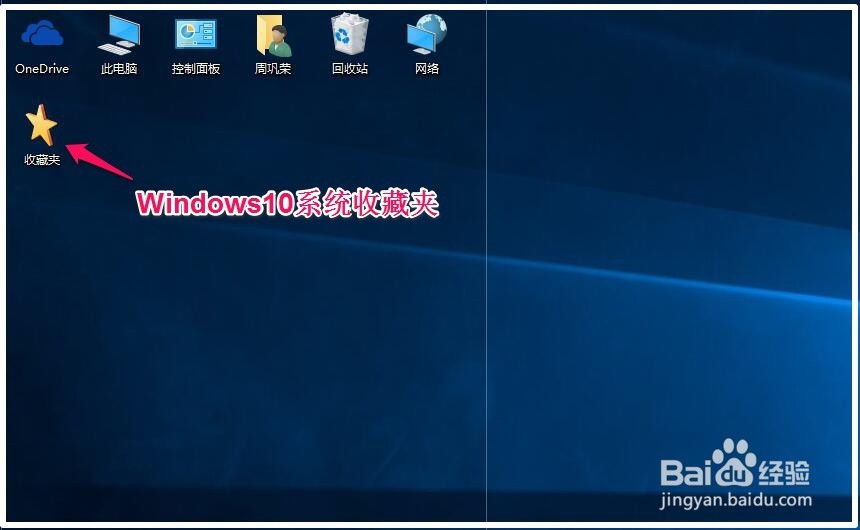
13、删除Windows10系统收藏夹的方法
如果要删除Windows10系统的收藏夹,复制下面的内容到记事本中:
————————————————————————————————
Windows Registry Editor Version 5.00
[-HKEY_CURRENT_USER\SOFTWARE\Classes\CLSID\{323CA680-C24D-4099-B94D-446DD2D7249E}]
[-HKEY_CURRENT_USER\SOFTWARE\Classes\Wow6432Node\CLSID\{323CA680-C24D-4099-B94D-446DD2D7249E}]
[-HKEY_CURRENT_USER\SOFTWARE\Microsoft\Windows\CurrentVersion\Explorer\Desktop\NameSpace\{323CA680-C24D-4099-B94D-446DD2D7249E}]
[HKEY_CURRENT_USER\SOFTWARE\Microsoft\Windows\CurrentVersion\Explorer\HideDesktopIcons\NewStartPanel]
"{323CA680-C24D-4099-B94D-446DD2D7249E}"=-
————————————————————————————————

14、保存为撤销收藏夹.reg注册表文件到桌面上;
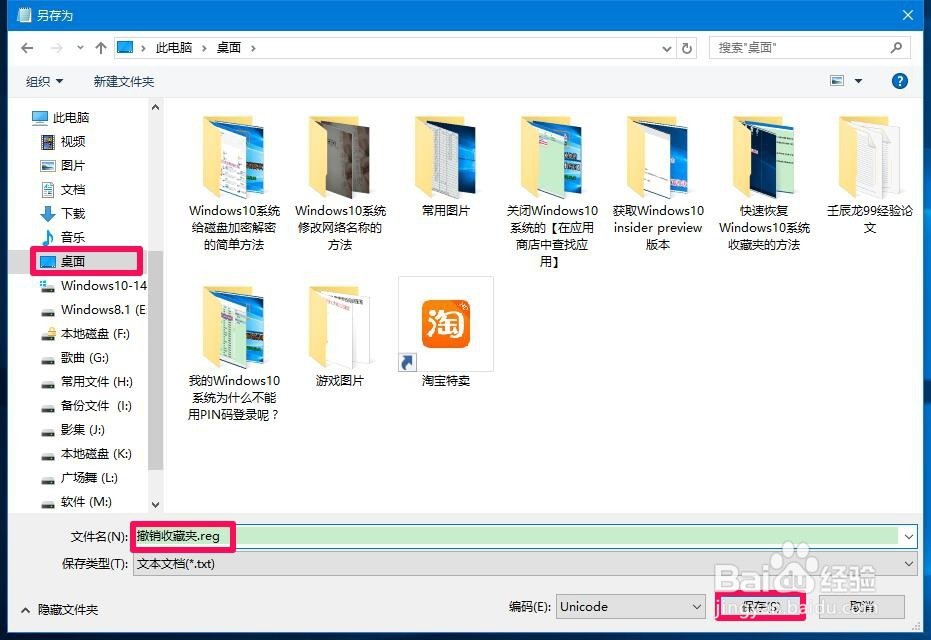
15、左键双击系统桌面上的撤销收藏夹.reg注册表文件图标;

16、弹出注册表编辑对话框:
添加信息可能会在无意中更改或删除值并导致组件无法继续正常工作。如果你不信任 C:\Users\xyz75\Desktop\撤销收藏夹.reg 中此信息的来源,请不要将其添加到注册表中。
确定要继续吗?
点击:是(Y);
继续弹出注册表编辑对话框:
C:\Users\xyz75\Desktop\撤销收藏夹.reg 中包含的项和值已成功添加到注册表中。
点击:确定。
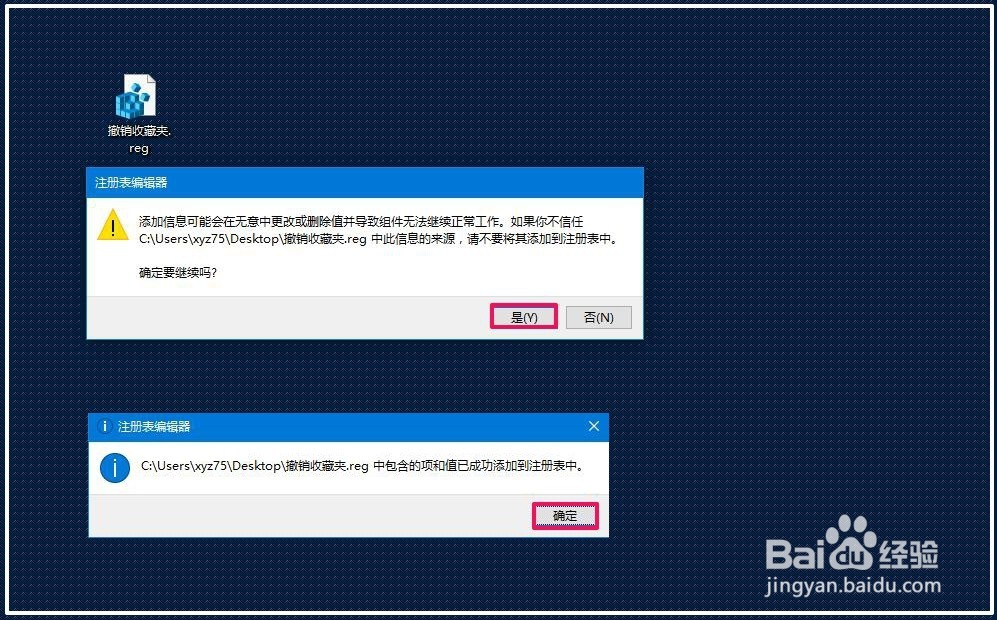
17、这时,系统桌面上的收藏夹图标已经消失。
以上即:恢复/删除Windows10系统收藏夹的方法,供朋友们参考使用。